Hai mai desiderato poter nascondere tutte le tue schede in Chrome o Firefox con un clic?
Questi componenti aggiuntivi sono perfetti quando si naviga in Internet al lavoro quando non si è in grado di (tsk tsk), o semplicemente cercando di preservare parte della privacy quando si visita la famiglia o gli amici. Puoi impostare una password per la versione di Chrome per ripristinare le schede e anche impostare una combinazione di tasti in modo da non dover fare clic sull'icona sulla barra degli strumenti. Ecco come trasformare il tuo browser Web in un mago che nasconde le schede:
Nota: sebbene entrambi i componenti aggiuntivi abbiano nomi simili, sembrano creati da autori diversi.
Per Chrome:
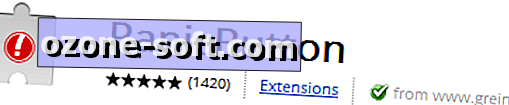
Passaggio 1: scarica e installa l'estensione Pulsante di panico dal Chrome Web Store. Dopo aver fatto clic su Aggiungi a Chrome, devi solo fare clic su Installa nella finestra a comparsa successiva.
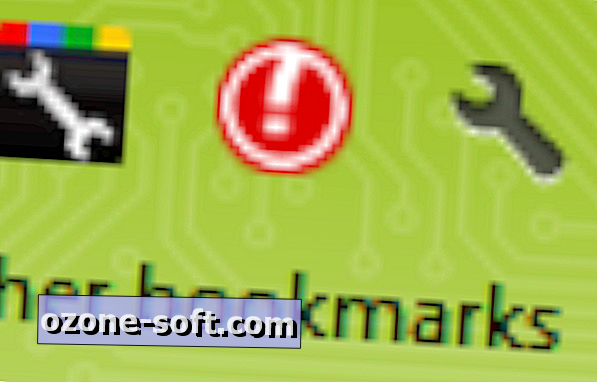
Passaggio 2: fai clic sul pulsante rosso con il punto esclamativo per nascondere tutte le schede. Fai di nuovo clic per riportarli indietro!
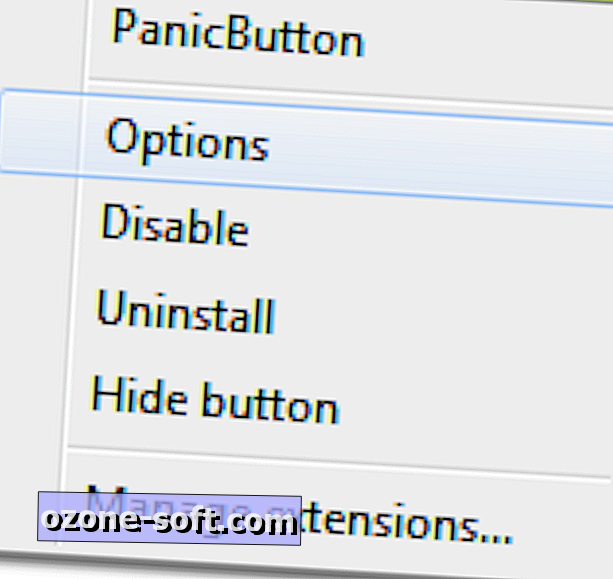
(Facoltativo) Passaggio 3: fare clic con il pulsante destro del mouse sul pulsante di estensione e selezionare Opzioni.
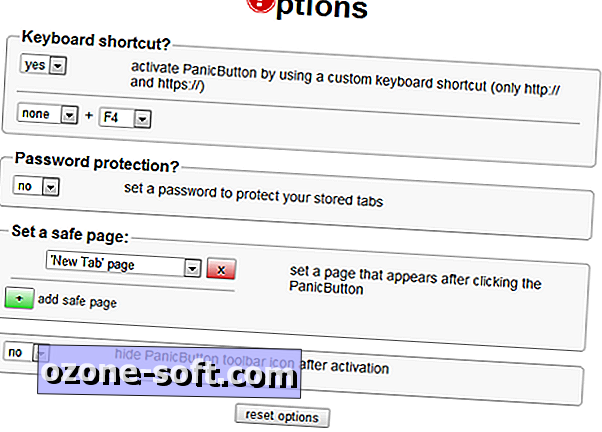
In quest'area puoi impostare un tasto specifico per nascondere le schede aperte o scegliere di proteggerle con password. Infine, puoi impostare una "pagina sicura" che verrà caricata al posto delle schede che stai nascondendo.
Per Firefox:
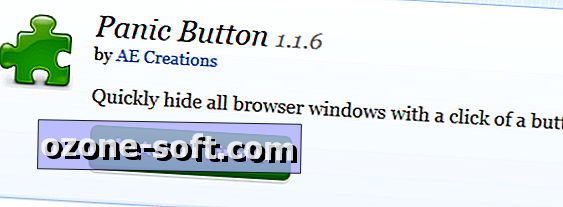
Passaggio 1: Scarica e installa il componente aggiuntivo Pulsante di panico dal repository aggiuntivo di Firefox. Assicurati di fare clic su Installa nella finestra pop-up che appare. Dopo l'installazione, riavvia Firefox.
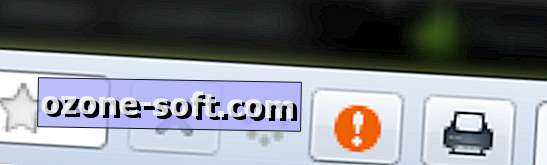
Passaggio 2: fare clic sul pulsante con punto esclamativo arancione per salvare le schede e chiudere il browser. Se non vedi il pulsante, fai clic con il pulsante destro del mouse sulla barra dei menu, scegli Personalizza, quindi trascina il pulsante accanto agli altri strumenti.
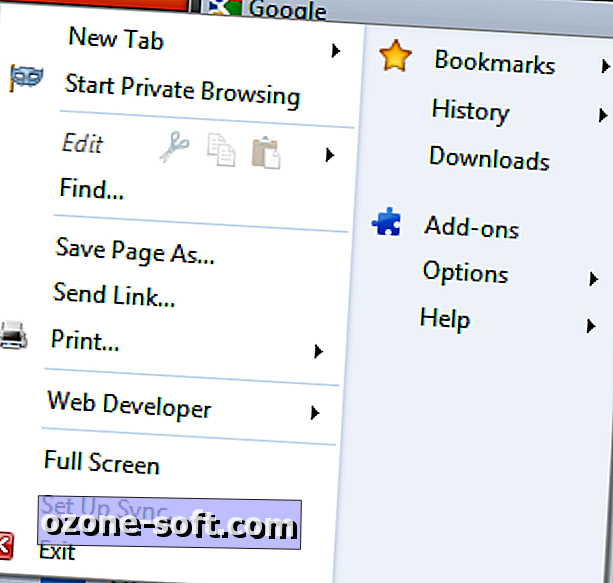
(Facoltativo) Passaggio 3: se non sei interessato a chiudere il browser ogni volta, puoi personalizzare le impostazioni. Apri il menu principale, vai a Componenti aggiuntivi, quindi fai clic sul pulsante Opzioni vicino a Pulsante Panico nell'elenco che carica.
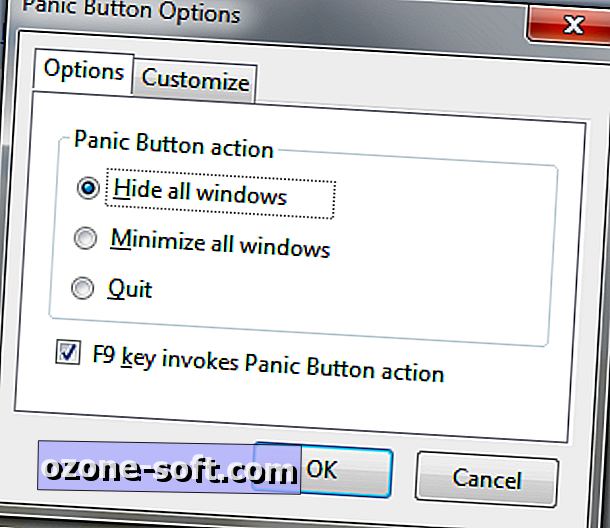
PanicButtonCome puoi regolare il comportamento del pulsante (nascondendo o riducendo a icona), disabilita il binding del tasto F9 per nascondere le schede o modifica l'aspetto dell'icona sulla barra degli strumenti.
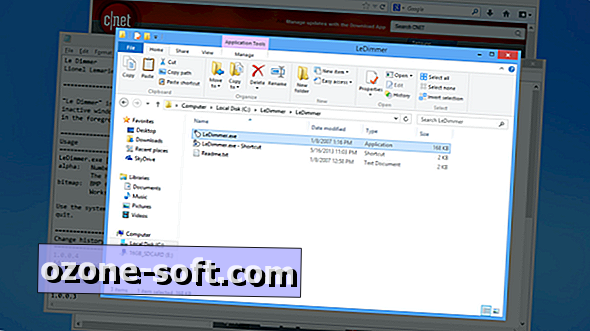





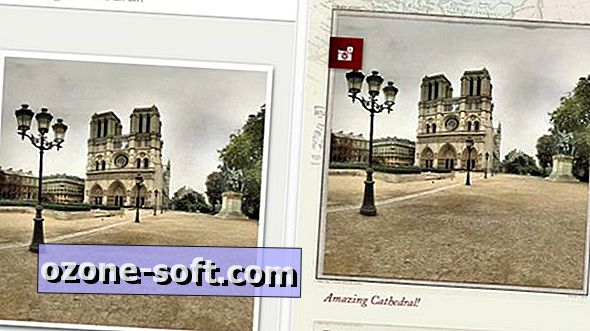






Lascia Il Tuo Commento